1.Utilize um mouse com 3 botões: Mouses com aquelas “rodinhas” embutidas tornam a rolagem muito mais fácil, e também ativam uma ferramenta no SketchUp. Basta clicar e pressionar para baixo para acionar a ferramenta Orbit/Órbita. Isso significa que você pode alternar a visão e perspectiva do seu objeto enquanto você desenha, economizando vários cliques em direção à barra de ferramentas. 2. Groups e Components: Seus modelos ficarão organizados e você poderá “esconder” algumas partes do seu desenho enquanto trabalha em outras, sem deletar uma única linha. Grupos isolam partes da sua geometria. Eles permitem que você manipule e mova partes mais complexas do seu projeto, sem mover cada peça individualmente. Há também a opção de subgrupos. Tudo isso pode ser visualizado na janela Outliner, que organiza tudo pra você em uma hierarquia. Para criar um grupo, selecione as partes que você deseja agrupar, clique com o botão direito e selecione “Make Group”. Componentes permitem que você crie cópias idênticas de algo- vamos falar mais sobre isso no próximo item. Se você mudar algo dentre os seus componentes, todas as mudanças serão aplicadas nos demais. O processo de agrupar é o mesmo para criar um componente, é só clicar com o botão direito e selecionar “Make Component”. 3. Criando várias cópias: Nada de CTRL + C ou CTRL + V. O SketchUp copia e cola seus itens de forma inteligente. Primeiro, você precisa selecionar o objeto que quer replicar. Ele precisa estar necessariamente em um grupo. Depois, pressione o CTRL, digite a distância entre uma cópia e outra no teclado e aperte enter. Para multiplicar suas cópias e deixá-las equidistantes, basta apertar 10* e Enter. O exemplo criará 10 cópias espaçadas de acordo com a cópia original. Ou então você pode pressionar /10 para criar dez cópias entre a cópia original. O número de cópias e distância vai funcionar de acordo com o valor digitado. 4.Trancar axis/eixos com as teclas de seta: É possível trancar as linhas de eixo do seu projeto enquanto você movimenta algo ou desenha. Pressione as teclas de seta do seu teclado para cima para trancar um objeto ao eixo azul, a esquerda corresponde ao eixo verde, e direita ao vermelho. 5.Passo a passo: Às vezes o SketchUp tem dificuldade em saber exatamente para onde você está movendo um objeto. Tenha paciência. Pense nos movimentos um eixo de cada vez. Posicione a altura, referencie e tranque as linhas necessárias em três passos diferentes. Assim você consegue definir a posição do objeto de forma precisa sem gastar muito tempo com alinhamento. 6.Crie guias com a Ferramenta Tape Measure/Fita Métrica: Essa é uma dica indispensável para criar objetos com dimensões específicas. Guias são uma forma fácil de referenciar pontos específicos, e podem ser criadas a partir da ferramenta Tape Measure/Fita Métrica, destacada na imagem. Clique em uma aresta com a Tape Measure e arraste o mouse junto com as linhas de eixo/axis. Digite a distância que você quer determinar entre a guia e a aresta do objeto. Pronto. 7. Não clique no Value Control Box: Há um box no canto inferior direito do SketchUp. Não clique nele. Trata-se da Value Control Box, a VCB, que muitos usuários costumam confundir com uma caixa de diálogo que configura dimensões. Na verdade, a função da VCB é simplesmente mostrar as medidas com as quais você está trabalhando em um objeto. Você pode clicar, mas ela simplesmente vai mostrar as dimensões. Para alterá-las, simplesmente digite as novas medidas e aperte Enter. 8. Faça outros pontos de referência: Você pode criar novos pontos de referência para alinhar seus objetos. Vamos utilizar um exemplo do próprio Donley: digamos que você tem uma cadeira e uma mesa no seu modelo. Você quer que a parte inferior da mesa e a cadeira estejam alinhadas no mesmo plano. Então, você seleciona a cadeira e utiliza a ferramenta Move. Referencie a parte inferior da cadeira para começar a mover, então tranque-a no eixo azul – você pode fazer isso ao simplesmente apertar a seta para cima do seu teclado – e depois mova-a até a mesa. Isso alinha os dois objetos no eixo azul de acordo com os pontos de referência que você criou no início e no final do movimento. 9. Selecione vários objetosHá duas formas de fazê-lo, e ambas são fáceis. A primeira consiste em arrastar uma caixa de seleção ao redor das partes que você deseja selecionar. Na segunda você deve utilizar a ferramenta Select. Ao clicar em uma face, ela será selecionada. Duplo clique seleciona faces com arestas conectadas. Três cliques selecionam todas as partes do objeto. Essa dica é válida principalmente quando você precisa criar um grupo. Mas lembre-se que para selecionar algo dentro do grupo você precisa dar um clique duplo para abri-lo. 10. Decore atalhos de teclado!
FONTE: http://44arquitetura.com.br/2016/04/10-importantes-dicas-que-todo-usuario-de-sketchup-deve-saber/
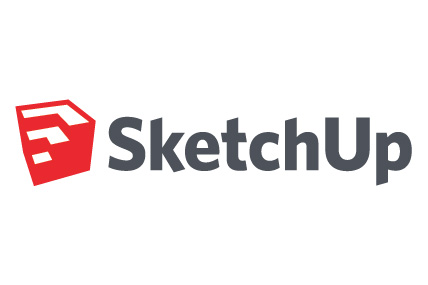
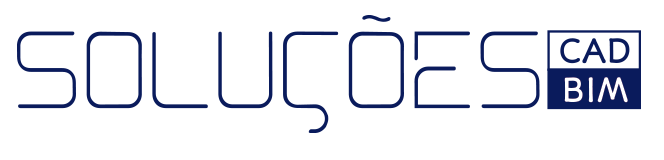
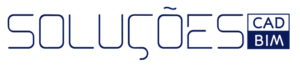
Deixe um comentário